100 atajos de teclado para Word y Excel útiles
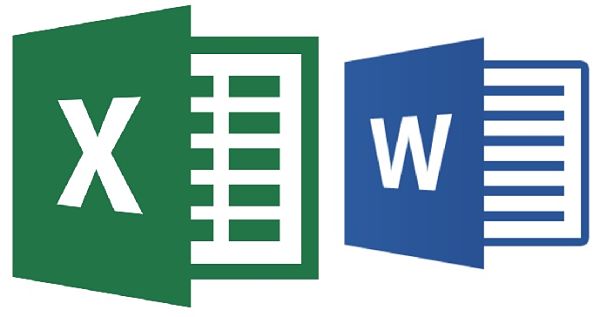
Todos tenemos que trabajar con Word o Excel alguna vez, y muchos de nosotros los utilizamos cada día. Ya sea por obligación o por voluntad propia, Microsoft Office siempre acaba apareciendo en nuestras vidas. Casi cualquier oferta de trabajo exige conocimientos de la suite ofimática, y ni siquiera los usuarios de Linux y los defensores del Mac se libran. Si nuestro destino es manejar Word y Excel, los atajos de teclado nos ayudarán a convertirnos en expertos. Son útiles, ahorran una cantidad asombrosa de tiempo, y revelan funciones que no están al alcance de nuestro ratón. Estos atajos de teclado te facilitarán tanto la vida, que te preguntarás cómo habías podido trabajar hasta ahora sin ellos.
Los atajos de teclado ahorran hasta 8 días al año
Los atajos de teclado son combinaciones de teclas que ejecutan comandos o acceden a opciones específicas, y permiten dominar Word y Excel de forma profesional. Una combinación de teclas nos ahorra despegar la mano del teclado y agarrar el ratón para merodear entre los menús. De hecho, pulsar dos o tres teclas es más rápido que pulsar las opciones por defecto en la barra de herramientas. De media, encontrar una opción con el ratón cuesta entre 3 y 5 segundos. En usar un atajo de teclado sólo tardamos 1 segundo, y a veces aún menos. Si nuestro trabajo nos mantiene frente al teclado durante toda la jornada laboral, los atajos suponen un ahorro de hasta 8 días al año. No significa que tengas 8 días más de vacaciones, pero unos minutos extra cada jornada siempre vienen bien para relajarse un poco.

Atajos de teclado para Microsoft Word
Muchas personas sospechan que Word tiene vida propia. Como se te ocurra borrar una coma en uno de sus días malos, es capaz de descuadrarte todas las tablas, cambiar el interlineado del párrafo o hacer desaparecer una imagen. Aun así, trabajamos con Word porque es una de las mejores herramientas para el tratamiento de textos. Nos brinda infinidad de opciones de formato, estilo, correción y efectos artísticos, para plasmar nuestros textos exactamente como queramos. Para dominar todas sus funciones, los atajos de teclado suponen una ayuda inestimable. Insistimos: cuando los pruebes, no podrás vivir sin ellos.
- La trilogía más famosa de los atajos de teclado no necesita presentación. Podemos copiar, cortar y pegar un texto con CTRL + C, CTRL + X y CTRL + V.
- CTRL + Z: Deshacer la última acción. El viejo amigo que nos ayuda a arrepentirnos de nuestros pecados.
- CTRL + Y: Rehacer la última acción. Este atajo es menos conocido que “Deshacer”, pero es igual de útil.
- CTRL + N: Poner en negrita el texto seleccionado, o bien activar la negrita.
- CTRL + K: Poner en cursiva el texto seleccionado, o bien activar la cursiva.
- CTRL + S: Subrayar el texto que hayamos seleccionado.
- CTRL + E: Seleccionar todo el texto del documento.
- CTRL + G: Guardar el documento. No confíes en el autoguardado de Word. Acostúmbrate a este atajo y úsalo muy a menudo.
- CTRL + U: Crear un documento nuevo.
- CTRL + A: Abrir un documento reciente.
- CTRL + P: Imprimir.
- CTRL + B: Buscar en el documento.
- CTRL + L: Buscar y reemplazar. Perfecto cuando se combina con el siguiente atajo.
- F7: Revisión de ortografía y gramática. Un botón siempre necesario.

- CTRL + F1: Ocultar o mostrar la barra de herramientas.
- CTRL + Enter: Insertar un salto de página. Ya no hay que dejar pulsado Enter para meter el texto en una página nueva.
- CTRL + Borrar: Eliminar una palabra entera hacia la izquierda.
- CTRL + Suprimir: Eliminar una palabra entera hacia la derecha. Son dos atajos más útiles de lo que parece, pruébalos.
- CTRL + 1, 2 o 5: Interlineado simple, doble o de 1,5 líneas. Para usar estos tres atajos, debes seleccionar el texto cuyo interlineado deseas definir. Si no, el interlineado se asignará a partir de la siguiente línea a la que contenga el cursor.
- CTRL + 0: Añadir o quitar espacios antes de un párrafo. Útil para “oxigenar” un texto denso.
- CTRL + T: Centrar un párrafo.
- CTRL + J: Justificar un párrafo.
- CTRL + Q o bien CTRL + D: Alinear un párrafo a la izquierda o a la derecha.
- CTRL + SHIFT + U: Cambiar las letras o palabras a mayúsculas o minúsculas. Un truco útil, pero preferimos el siguiente.
- SHIFT + F3: También cambia a mayúsculas o minúsculas, pero es más versátil. Si la selección contiene más de una frase, se añade un paso adicional: poner en mayúscula la primera palabra de cada oración. Este atajo es uno de nuestros favoritos.
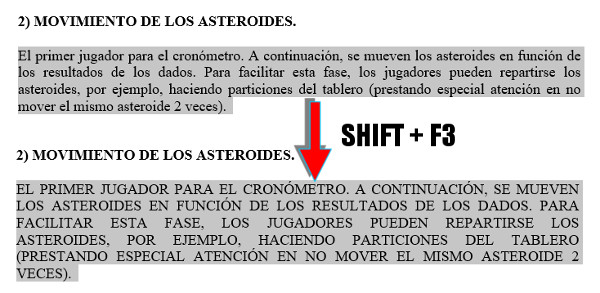
- CTRL + ALT + H: Resaltar el texto en un color determinado (amarillo por defecto).
- CTRL + SHIFT + L: Aplicar versalitas. Las versalitas son un tipo de letras mayúsculas cuyo tamaño es muy parecido al de las minúsculas. Se utiliza cuando queremos poner palabras en mayúsculas, pero no deseamos fatigar o incomodar al lector.
- CTRL + SHIFT + R: Quitarle la tabulación a un párrafo.
- CTRL + SHIFT + <: Disminuir el tamaño de la fuente.
- CTRL + SHIFT + >: Aumentar el tamaño de la fuente.
- CTRL + SHIFT + I: Inicia una lista con viñetas, o la crea a partir de la selección.
- SHIFT + Flecha derecha o izquierda: Seleccionar un carácter a la derecha o a la izquierda, sin necesidad de afinar con el ratón.
- SHIFT + Fin o Inicio: Seleccionar hasta el final o hasta el principio de una línea.
- CTRL + ALT + D: Cambiar a la vista Diseño de Impresión.
- CTRL + ALT + N: Cambiar a la vista Normal.
- CTRL + ALT + O: Insertar una nota explicativa a pie de página.
- CTRL + ALT + C: Insertar el símbolo de copyright, o ©.
- CTRL + ALT + R: Insertar el símbolo de marca registrada, o ®.
- CTRL + ALT + T: Insertar el símbolo de marca comercial, o ™.
Atajos de teclado para Microsoft Excel
A pesar de sus numerosas opciones, Word es fácil e intuitivo de manejar. La verdadera maestría consiste en dominar Excel. Es una herramienta extraordinaria para aumentar la productividad. Permite organizar y procesar datos, crear gráficos, llevar la contabilidad o diseñar formatos para documentos. Además, sus capacidades matemáticas le confieren una enorme versatilidad. Los atajos de teclado agilizarán tu trabajo en Excel, con independencia del nivel de conocimiento que poseas. Excel comparte muchos atajos con Word, como los universales CTRL + C y CTRL + V, el comando para buscar CTRL + B o el atajo para guardar CTRL + G (¡úsalo a menudo!). Pero tiene una buena colección de atajos específicos.
- F4: Repetir la última acción, vital cuando trabajamos con muchos datos numéricos. Además, al escribir una fórmula permite cambiar entre referencias relativas, absolutas y mixtas.
- F8: Ampliar selección, lo que permite aumentar el rango seleccionado con las teclas de dirección.
- F9: Calcular el resultado de las fórmulas de todas las hojas de los libros que tengamos abiertos.
- SHIFT + F9: Calcula las fórmulas de la hoja actual.
- F11: Crear un gráfico con las celdas seleccionadas.
- CTRL + U: Abrir un nuevo libro de trabajo.
- SHIFT + F11: Insertar una nueva hoja.
- CTRL + 1: Abrir el cuadro de diálogo Formato de celdas.
- CTRL + 5: Aplicar tachado en el texto de la celda seleccionada.
- CTRL + F1: Ocultar o mostrar la barra de herramientas y opciones.
- CTRL + F3: Mostrar el administrador de nombres.
- CTRL + SHIFT + L: Crear filtros, es decir, el menú desplegable de título de columna, que permite ver las opciones de filtrado de datos.
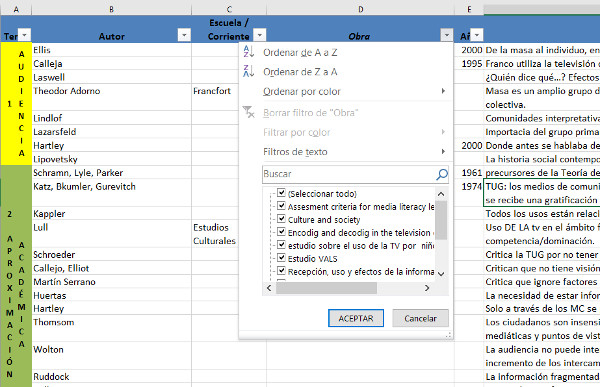
- CTRL + J: Rellenar celdas seleccionadas hacia abajo.
- CTRL + D: Rellenar celdas seleccionadas hacia la derecha. Estos atajos son especialmente útiles cuando queremos insertar la misma fórmula en muchas celdas. Son dos de los comandos más utilizados por los usuarios de Excel.
- CTRL + % (es decir, CTRL + SHIFT + 5): Aplicar el formato porcentaje a un número.
- CTRL + $ (o lo que es lo mismo, CTRL + SHIFT + 4): Aplicar el formato de moneda a un número. Dos clásicos más de Excel.
- CTRL + –: Eliminar columna seleccionada. Para seleccionar la columna, usamos el atajo CTRL + Barra espaciadora. Y ya que estamos, hay que pulsar SHIFT + Barra espaciadora para seleccionar una fila completa.
- CTRL + , (coma): Insertar la fecha actual.
- CTRL + : (dos puntos): Insertar la hora actual.
- CTRL + ” (comillas): Copiar el valor de la celda superior.
- CTRL + ’ (comillas simples o apóstrofe): Copiar la fórmula de la celda superior.
- CTRL + Enter: Llena el rango de celdas seleccionado con la entrada actual.
- CTRL + Suprimir: Borra todo el texto hasta el final de la línea.
- CTRL + ALT + K: Insertar un hipervínculo.
- CTRL + ALT + V: Abrir el diálogo de Pegado Especial. Word también posee Pegado Especial, pero no alcanza la importancia que tiene en Excel.
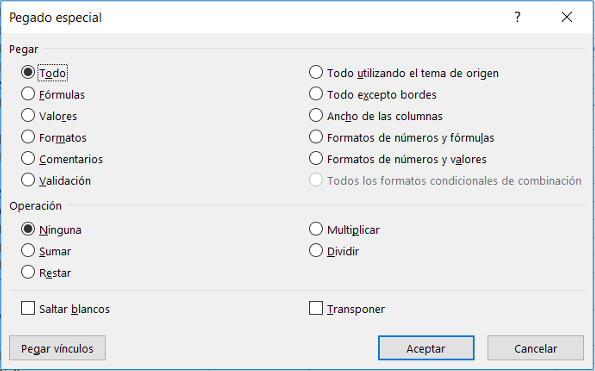
- SHIFT + Enter: Completa la entrada de celda y selecciona la celda superior.
- SHIFT + TAB: Completa la entrada de celda y selecciona la celda a la izquierda.
- CTRL + SHIFT + U: Expandir la barra de fórmulas.
- CTRL + SHIFT + Enter: Introducir una fórmula como una fórmula matricial.
- CTRL + SHIFT + 1: Aplicar el formato Número con dos decimales.
- CTRL + SHIFT + 3: Aplicar el formato Fecha en la forma día-mes-año.
- CTRL + SHIFT + 7: Aplicar el formato de Notación Científica.
- SHIFT + AvPág: Extiende la selección hacia abajo por una pantalla.
- SHIFT + RePág: Extiende la selección hacia arriba por una pantalla.
- ALT + F1: Insertar un gráfico en la hoja actual.
- ALT + =: Insertar la Autosuma de las celdas adyacentes.
- ALT + Abajo: Despliega las opciones de una lista de validación de datos.
La recomendación es aprender y automatizar aquellos atajos de teclado que utilicemos más. Esta es nuestra selección, pero hay muchos más. ¿Hay algún atajo de teclado que te saque habitualmente de apuros? ¿Conoces trucos para Word y Excel que se nos hayan pasado por alto? Cuéntanoslo en los comentarios.
 Alejandro Hornillo es graduado en Comunicación, técnico superior en Electrotecnia y aún recuerda algo de sus años en Química. Es adicto al cine, apasionado de la tecnología, juega a todo lo jugable y adora la buena cocina. Se sabe de memoria la receta del grog. Y encima habla idiomas.
Alejandro Hornillo es graduado en Comunicación, técnico superior en Electrotecnia y aún recuerda algo de sus años en Química. Es adicto al cine, apasionado de la tecnología, juega a todo lo jugable y adora la buena cocina. Se sabe de memoria la receta del grog. Y encima habla idiomas.
Articulo en origen en Tu Experto




